ISO镜像文件可以用来刻录到U盘中,与光盘类似,Windows系统镜像文件一般都是ISO镜像文件格式,小编将在本文中介绍将win10 ISO刻录到U盘的方法,以便您可以像光盘一样启动和安装win10系统。
有朋友问小编如何将win10 ISO镜像刻录到U盘。将win10 ISO镜像刻录到U盘后,可以通过设置U盘启动来直接启动win10系统的安装程序。接下来小编就来介绍一下win10 ISO刻录到U盘的方法。
win10 iso刻录到U盘的方法:
1、首先下载一个小白一键重装系统软件(地址:www.xiaobaixitong.com),插入U盘,打开软件,点击U盘启动——ISO模式,进入如下图界面。
烧录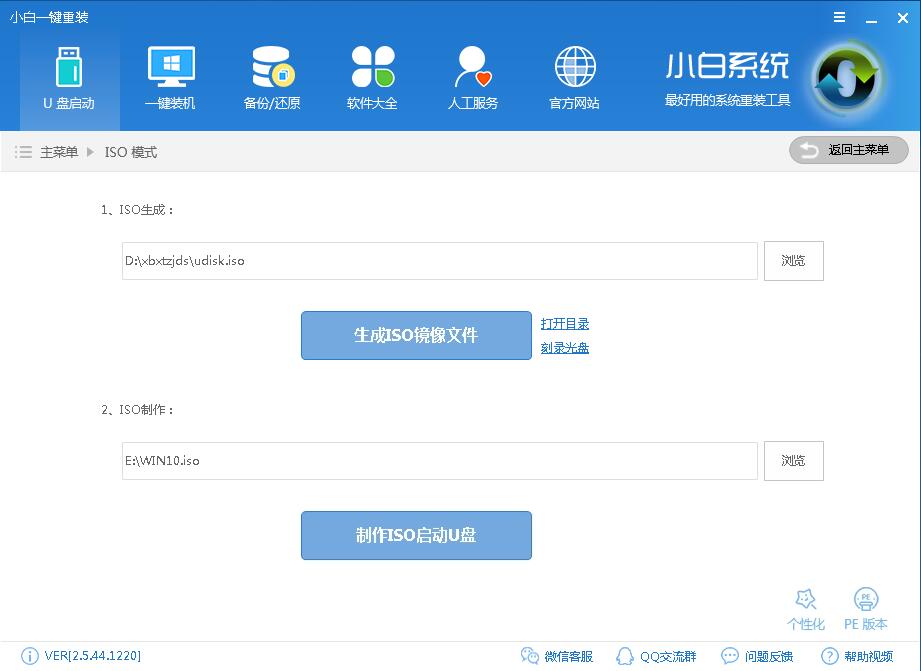 win10 iso到U盘电脑图解-1
win10 iso到U盘电脑图解-1
2、点击创建ISO,点击浏览选择您下载的win10 ISO系统镜像文件,然后点击制作ISO可启动U盘。
烧录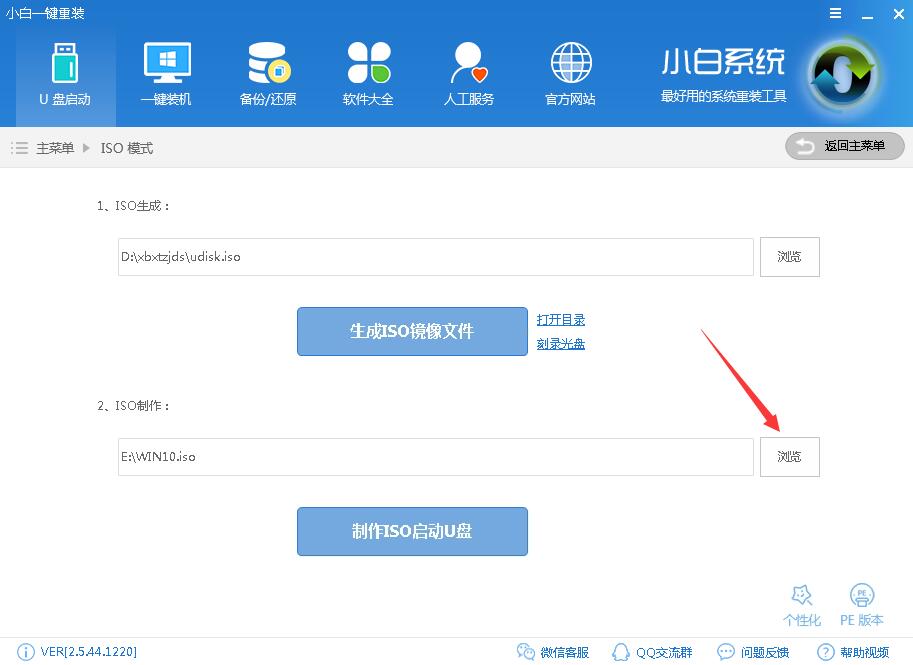 win10 iso到U盘电脑图解-2
win10 iso到U盘电脑图解-2
3、在打开的界面中点击写入,即可在硬盘驱动器中选择需要写入的U盘
烧录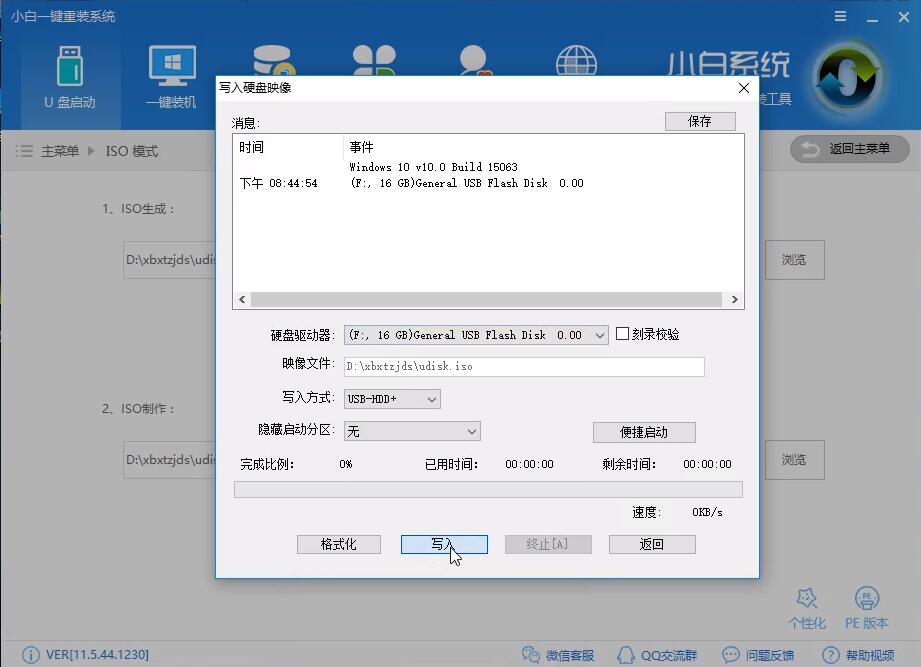 win10 iso到U盘电脑图解-3
win10 iso到U盘电脑图解-3
4.开始写入,这里只需要耐心等待写入完成,这一步完成后,win10 ISO就会被烧录到U盘中。
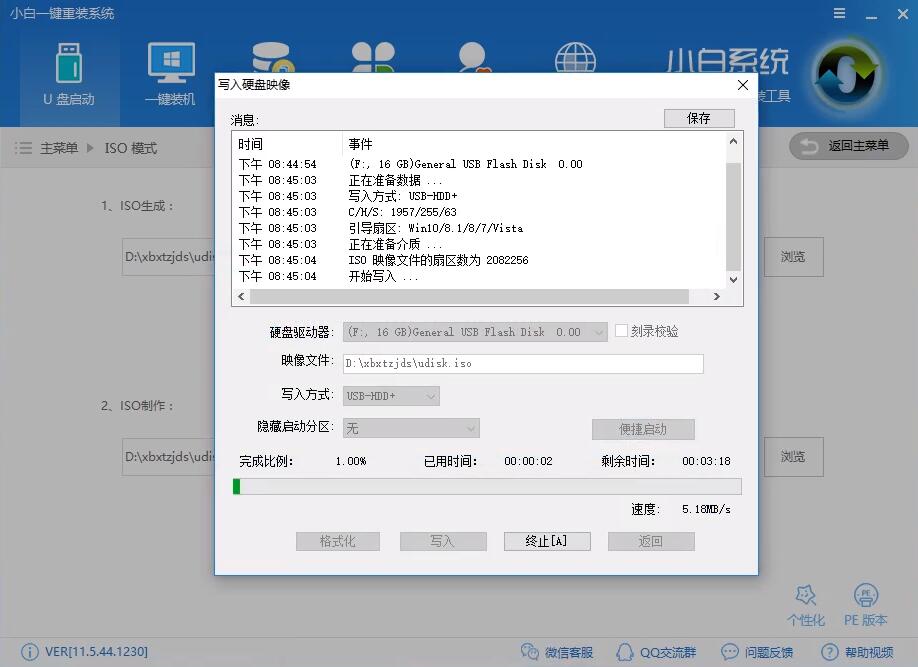 iso刻录电脑图-4
iso刻录电脑图-4
以上就是小编给大家介绍的win10 ISO刻录到U盘的方法。如果需要的话可以使用小白的方法,非常简单。
分享到: